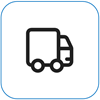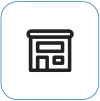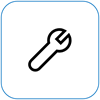Gennemtving en lukning, og genstart din Surface
Applies To
SurfaceHvis din Surface holder op med at reagere eller hænger, kan du bruge følgende metoder til at gennemtvinge en lukning og derefter genstarte.
Men vær opmærksom på, at når det er muligt, skal du lukke din Surface på normal vis. Se Surface-strømtilstande for måder at gøre dette normalt.
Find din Surface
Find de trin, der gælder for din Surface-model. Hvis du ikke er sikker, kan du se Find ud af, hvilken Surface-model du har.
Nyere Surface-modeller

Bemærk!: Denne video er kun tilgængelig på engelsk.
Disse instruktioner gælder for følgende Surface-modeller:
-
Surface Pro (5. generation) og nyere Surface Pro X (alle modeller)
-
Surface Laptop (alle modeller), Surface Laptop Studio (alle modeller), Surface Laptop Go (alle modeller)
-
Surface Go (alle modeller)
-
Surface Studio (alle modeller)
-
Surface Book 2 og nyere.
Hvis du har en af disse Surface-modeller, skal du følge disse trin:
-
Tryk på tænd/sluk-knappen, og hold den nede, indtil din Surface lukkes og genstartes, og skærmbilledet med Windows-logoet vises (ca. 20 sekunder). Slip derefter tænd/sluk-knappen.
-
Når din Surface er genstartet, anbefaler vi, at du får de nyeste opdateringer til Surface og Windows for at sikre, at enheden fungerer optimalt. Du kan finde flere oplysninger i Downloade drivere og firmware til Surface.
Tidligere Surface-modeller

Bemærk!: Denne video er kun tilgængelig på engelsk.
Disse instruktioner gælder for følgende Surface-modeller:
-
Surface Pro, Surface Pro 2, Surface Pro 3, Surface Pro 4
-
Surface Book
-
Surface 2, Surface 3
-
Surface RT
Hvis du har en af disse Surface-modeller, skal du følge disse trin:
-
Tryk på lydstyrke op-knappen og tænd/sluk-knappen samtidigt, indtil skærmen slukkes (ca. 15 sekunder), og slip derefter begge. Surface-logoet blinker måske på skærmen, men fortsæt med at holde knapperne nede i mindst 15 sekunder.
-
Når du har sluppet knapperne, skal du vente i 10 sekunder.
-
Tryk på tænd/sluk-knappen for at tænde Surface igen. Nu vises Surface-logoet.
Hvis din Surface stadig ikke reagerer
Der er et sidste skridt, du kan tage. Hvis disse trin ikke løser problemet, kan der være service- og supportmuligheder, der kan hjælpe dig.
Send til Microsoft Hvis du vil forberede din enhed til levering til Microsoft, kan du udskrive en pakkelabel, tjekke din Microsoft-garanti og oprette serviceordrer.
Find personlig support I øjeblikket har Kina, Japan og Storbritannien personlig support tilgængelig – hvilket kan omfatte professionel hardwareinspektion, fejlfinding og systemgenoprettelse.
Selvreparation Hvis du har teknisk erfaring og har de rigtige værktøjer, har Microsoft et udvalg af udskiftelige komponenter og servicevejledninger, der giver dig mulighed for at udføre reparationerne.
Bemærk!: Hvis din Surface er en virksomhedsenhed (ejet af en organisation), skal du se Surface-servicemuligheder for erhverv og uddannelse. Tilgængeligheden kan være begrænset for visse lande eller produkter.
Du kan få mere at vide ved at gå til Sådan får du service eller reparation til Surface.
Relaterede emner
Surface tænder eller starter ikke
Windows reagerer ikke eller holder op med at fungere på Surface